Чтобы смонтировать фильм практически всегда приходится обрабатывать несколько разных видеофрагменов, склеивая их в одно целое, применяя разнообразные визуальные эффекты и обрезая лишние части. Редактирование ролика может включать конвертацию в популярные форматы, наложение новой фоновой музыки или правку существующей.
- Знакомство с приложением
- Как добавить файлы?
- Вставка переходов
- Обрезка ролика
- Возможности редактирования
- Экспорт видео
- Особенности
- Добавление видео
- Применение переходов
- Расширенная обработка видео
- Экспорт
Video Suite от Мувави и Видеомонтаж – простые, но многофункциональные программы для работы с видеоконтентом, которые отличаются продуманными русскоязычными меню, большим набором инструментов и базой встроенных эффектов. Они предоставляют пользователю широкие возможности обработки роликов и позволяют создавать настоящие шедевры. После прочтения этой статьи вы сможете самостоятельно смонтировать видео, применяя различные эффекты, анимацию или фильтры.
видео как пользоваться программой видеомонтаж
Монтирование видео в домашних условиях при помощи Movavi Video Editor
Знакомство с приложением
Video Suite представляет собой профессиональный видеоредактор, позволяющий любому пользователю создавать красивые презентации, слайд-шоу и клипы на своем домашнем компьютере. Есть возможность настройки яркости, контраста, записи видео с экрана или захвата изображения с веб-камер. Программа поддерживает необходимые инструменты обработки и все современные форматы контента. Среди других ее преимуществ стоит отметить продуманный русскоязычный интерфейс и невысокие системные требования. После запуска Movavi Video Editor на экране появится стартовое меню, в котором нужно выбрать пункт «Редактирование видео».
Как добавить файлы?
Прежде чем приступить к монтажу, нужно выбрать и загрузить необходимые файлы. Нажимаем кнопку «Добавить файлы». Можно импортировать, как отдельный файл, так и целую папку, выполнить захват экрана или веб-камеры, подключенной к ПК. После указания подходящих фотографий и роликов, жмем «Открыть» — все файлы появится на временной шкале редактора.
Вставка переходов
В главном окне редактора предусмотрены все основные панели и меню, а справа находится область для предварительного просмотра видео. К каждому слайду можно добавить всевозможные фильтры и эффекты переходов. Для удобного поиска все они поделены на категории. При необходимости есть возможность и детальной настройки самого слайда (например, длительности отображения).
Использование фильтров сделает ваше видео оригинальным, а также поможет найти лучшее цветовое решение или избавиться от дефектов картинки. Для того чтобы применить эффект или фильтр просто перетащите иконку на шкалу времени.
Обрезка ролика
Чтобы качественно смонтировать видео часто приходится вырезать из него неудачные фрагменты. Movavi Video Editor позволяет быстро и легко выполнить обрезку ролика – необходимо выбрать инструмент с изображением ножниц. Двигая маркер в левую и правую сторону, есть возможность очень удобно указать время начала и окончания ненужного фрагмента. Чтобы удалить лишнюю часть, просто выделяем ее мышкой и нажимаем кнопку с изображением корзины.
Как обрезать видео в программе ВИДЕОМОНТАЖ
Возможности редактирования
Кроме настройки переходов и обрезки, эта программа оснащена отличным набором функций, которые могут понадобиться при монтаже. При желании, есть возможность заменить фоновую музыку, вставить титры и стикеры. В дополнительном меню расположены другие инструменты, позволяющие произвести стабилизацию изображения, сделать выделение и цензуру, добавить хромакей или анимацию.
Экспорт видео
Как видите, монтировать видео в программе Video Editor совсем несложно. Остается нажать кнопку «Сохранить» в правом нижнем углу редактора и в появившемся окне указать подходящий вариант конвертации. Например, есть возможность выбрать шаблон сохранения для оптимизации файла под конкретную модель смартфона. Перед сохранением можно выбрать аудио-/видеокодек, видеоформат, задать качество папку экспорта. После выбора всех параметров нажимаем «Старт» и ждем окончания конвертации.
Программа Видеомонтаж — удобный видеоредактор
Особенности
Эта удобная программа отличается понятными меню, большим набором эффектов и инструментов, с помощью которых даже начинающий видеолюбитель сможет создать и смонтировать ролик. Предусмотрено окно предпросмотра, множество режимов и мощный встроенный конвертер, поддерживающий популярные форматы видео. После запуска утилиты на экране появится стартовое меню – можно создать видеооткрытку, новый проект или запустить существующий. Выбираем пункт «Новый проект» и указываем нужное соотношение сторон.
Добавление видео
В левой части редактора расположено дерево проводника, при помощи которого можно быстро попасть в папку с видео. Есть возможность выбрать не только видеофайл, но и любое изображение или аудиотрек. Здесь же предусмотрено окно для предварительного проигрывания медиафайлов.
Применение переходов
Для начала можно выбрать эффекты и переходы, которые расположены на соответствующей панели (скрин). Здесь есть множество интересных решений, которые можно вставить в промежутках между фрагментами видео или картинками. Чтобы просмотреть конкретный эффект, нужно нажать по нему мышкой и наглядный пример отображения появится в правом окне. Есть возможность наложить один и тот же эффект на все переходы или же установить их в случайном порядке.
Расширенная обработка видео
С помощью этой программы монтажа видео на компьютере вы сможете улучшить качество картинки, обрезать ролик на части, склеить разные фрагменты. Прежде всего, заходим на вкладку «Редактирование» и переходим в меню «Обрезка видео». Передвигая ползунки очень просто вырезать нужную часть клипа. Кроме выполнения обрезки, меню редактирования позволяет добавлять текст и графику, улучшать качество картинки, менять скорость и накладывать новую аудиодорожку. Например, во вкладке «Эффекты» находятся инструменты, позволяющие несколькими кликами мыши поворачивать изображение в разные стороны, отражать его по горизонтали/вертикали, изменять насыщенность.
Экспорт
Теперь нужно сохранить все изменения и выбрать для ролика подходящий формат. Переходим на вкладку «Создать», на которой будет предложен несколько вариантов – записать DVD, сохранить в HD-видео, оптимизировать файл для просмотра на мобильных устройствах или сайтах. Выбираем «Создать AVI видеофайл» и в следующем окне указываем основные параметры экспорта — кодек, разрешение, качество и размер видеофайла. В конце нажимаем кнопку «Создать видео».
Чтобы научиться монтировать любые видеоролики необязательно обладать навыками работы в специальном программном обеспечении. Установив одну из представленных программ и следуя нашим рекомендациями, быстро и качественно отредактировать видео сможет даже начинающий пользователь. Преимущества приложений заключаются в интуитивно понятном интерфейсе, невысоких системных требованиях и наличии бесплатной демо-версии.
Источник: videoprogs.com
Видеомонтаж для начинающих

Реалии современного мира таковы, что практически у каждого человека в кармане находится девайс, позволяющий снимать видеоролики. Да, смартфоны научились снимать даже видео в 4K UltraHD разрешении! Не у каждого получается сразу снять красиво, вовремя остановить съёмку, а уж о наложении каких-то текстовых пояснений на видео прямо в процессе съёмки не может быть и речи (возможно, пока, но прогресс на месте не стоит). И тут на помощь приходят программы для видеомонтажа.
Раньше считалось, что видеомонтаж – занятие для профессионалов, требующее дорогостоящей техники и программного обеспечения, длительного обучения. К счастью, сейчас это не так. Благодаря современным программам-видеоредакторам с простым интерфейсом, заниматься видеомонтажом могут даже учащиеся младших классов!
Давайте оставим в стороне монстрообразные (зато очень многофункциональные!) программы видеомонтажа для профессионалов от Sony и Adobe и рассмотрим решение нескольких практических задач монтажа видео на примере программы видеоредактора Bolide Movie Creator. Программа на русском языке и довольно простая в освоении – идеально подходит для начинающих.
Как обрезать видео
Часто бывает так, что надо вырезать какую-то часть ролика или обрезать ненужное. Пожалуй, это наиболее часто встречающаяся задача видеомонтажа. Посмотрим, как это сделать с помощью Bolide Movie Creator.
Запустим программу и добавим интересующий нас ролик в локальную библиотеку программы. Вы можете просто перетащить ролик в окно программы или воспользоваться специальной кнопкой на вкладке “Фото/Видео”, как показано на скриншоте:

После этого, перетаскиваем ролик в рабочую область видеоредактора (так называемый таймлайн) в нижней части окна. Перемещаем курсор в виде вертикальной линии в то место ролика, где мы хотим его разрезать, и нажимаем специальную кнопку, выделенную на скриншоте:

Нажатие выделенной кнопки разделяет ролик на две части ровно в той позиции, где установлен вертикальный курсор. Каждую из получившихся частей можно выделить, кликнув левой клавишей мыши и удалить, если она не нужна.
Таким образом, ролик можно нарезать на сколько угодно частей, удалить ненужные и склеить (перетаскивая мышью по горизонтали) оставшиеся части между собой. Не забудьте сохранить результат с помощью кнопки “Сохранить видео”.
Как склеить несколько видеороликов
Еще одной из наиболее частых задач видеомонтажа является склейка нескольких роликов в один. С помощью программы Bolide Movie Creator это делается очень просто.
Добавьте необходимые ролики в локальную библиотеку программы, как это уже было описано выше. Перетащите их из локальной библиотеки в область проекта (таймлайн) в одну дорожку друг за другом в нужной последовательности.
Если вам надо склеить очень много роликов, воспользуйтесь кнопкой в виде зелёной стрелки на вкладке “Фото/Видео” – с ее помощью вы можете вставить все ролики из локальной библиотеки в выбранной последовательности.
Обратите внимание, что ролики могут пересекаться между собой в проекте. В месте пересечения вы можете вставить любой из поддерживаемых программой переходных эффектов. Для этого надо перетащить выбранный эффект с вкладки «Переходы» на место пересечения роликов или выделить «перехлёст» мышкой и выбрать нужный эффект в меню, появляющемся при нажатии правой клавиши мыши:

По умолчанию программа устанавливает «Плавный переход» — когда один ролик угасает, а другой медленно проявляется. Время эффекта зависит от времени размера области пересечения роликов.
Иногда может потребоваться установить одинаковое время перехлёста (и переходного эффекта) для всех роликов в одной дорожке или вовсе сделать нулевое время перехлёста, чтобы ролики шли друг за другом без эффектов и разрывов. Для этого есть специальная кнопка «Автоматизация» над таймлайном. Если вам надо расставить один и тот переходный эффект или установить случайный эффект для всех пересечений в проекте, вы можете воспользоваться для этого специальными кнопками на вкладке «Переходы».
Как наложить один ролик на другой
Если при прочтении предыдущей части вы экспериментировали с Bolide Movie Creator, то наверняка заметили, что в процессе переноса роликов в рабочую область проекта, программа предлагала вам вставить ролик в соседнюю дорожку. Именно так в программе и реализовывается наложение роликов друг на друга. Это не такая частая операция, как обрезание и склейка видео, зато позволяет добиться интересных эффектов.
В проекте Bolide Movie Creator число визуальных и аудиодорожек не ограничено – как только вы добавляете элемент в пустую дорожку, программа тут же добавляет в проект еще одну свободную. Итак, чтобы наложить один ролик на другой, просто поместите их в проекте друг над другом и задайте им необходимый размер:

Для изменения размера ролика надо выделить его в таймлайне (ролик выделяется зеленой окантовкой) после чего мышкой можно перемещать ролик в области предварительного просмотра видео и изменять его размер, перемещая мышкой зелёные квадратики, отображаемые по периметру текущего ролика.
Обратите внимание, что ролики накладываются друг на друга снизу вверх. Если вы не измените размер накладываемого ролика, то программа будет отображать только тот, который в таймлайне находится выше.
Как привлечь внимание к определенной части кадра видео
Еще одна из многочисленных возможностей программы Bolide Movie Creator – подсвечивание определенной части кадра для фокусирования внимания. Благодаря этому эффекту, Bolide Movie Creator часто используют в качестве редактора видео, снятого видеорегистратором.

Вот как добавить этот эффект. Сначала нажимаем специальную кнопку «Добавить эффект выделения», расположенную над таймлайном, с помощью мышки меняем положение и размер области, на которой надо акцентировать внимание. Перетаскивая мышкой блок эффекта влево и вправо, мы позиционируем его именно в том месте ролика, где необходимо произвести выделение.
Время подсвечивания зависит от размера блока эффекта в рабочей области и изменяется путём перетаскивания мышкой левой или правой границы эффекта. Эффект выделения может включаться и выключаться плавно.
Для регулировки времени проявления и затухания, кликните правой клавишей мыши над блоком эффекта. Попробуйте это сами, выглядит довольно эффектно и легко настраивается.
К сожалению, в рамках одной статьи не предоставляется возможности рассмотреть весь функционал программы Bolide Movie Creator. Ведь программа умеет еще и накладывать текст или картинки поверх видео, добавлять музыку, переворачивать видео, изменять скорость ролика и многое-многое другое. Впрочем, с этим функционалом несложно разобраться и самому, ведь авторы программы позиционируют Bolide Movie Creator как видеоредактор для начинающих.
Не забудьте скачать программу c официального сайта, Youtube ждёт ваших роликов!
Источник: www.softrew.ru
ВидеоМОНТАЖ – простой редактор видео

В настоящее время практически каждый человек сталкивался с монтажом роликов. Всегда нужно отснять видео, потом наложить на него музыку, добавить еще видео, переходы, добавить эффекты, заставки и выложить в Сеть. Многие организации сейчас требуют видеотчет и без видеоредактора здесь не обойтись. Поэтому для всех задач можно посоветовать удобный видео редактор под названием ВидеоМОНТАЖ.
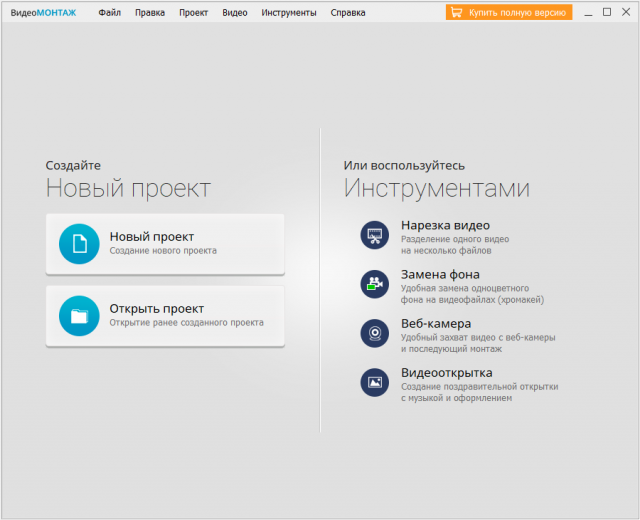
Программа довольно многофункциональная и предлагает обширный выбор опций. При открытии приложения вас встретит окно, где вы можете создать как новый проект, так и продолжить работать с уже имеющимся проектом. Помимо этого, сразу доступны инструменты по нарезке видео, замене фона (хромакей), записи видео с камеры и создании простенькой видеооткрытки.
Основные функции
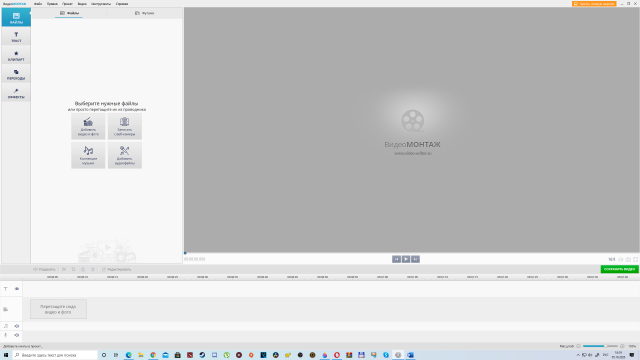
Если вы выберите «Новые проект», то откроется полнофункциональная версия, где вы можете добавить аудио и видеофайлы и работать непосредственно уже с ними.
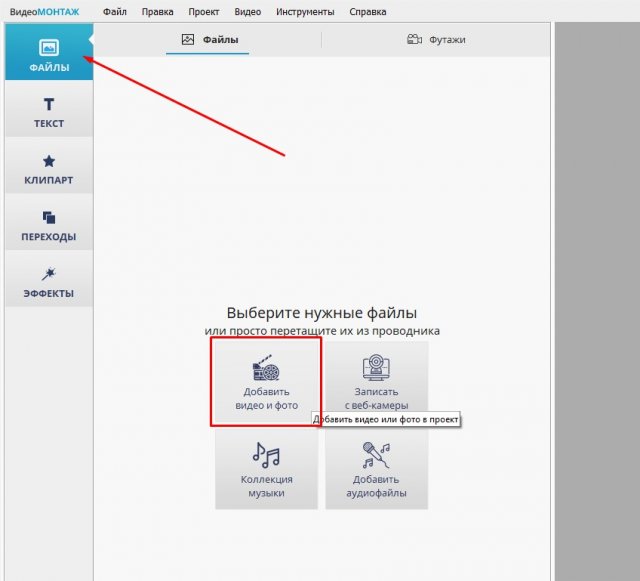
Для редактирования видеоматериала необходимо во вкладке «Файлы» выбрать «Добавить видео и фото». Далее выбираете необходимый вам файл – это может быть не только видео, но и изображение или музыка и после выбора нажать «ОК».
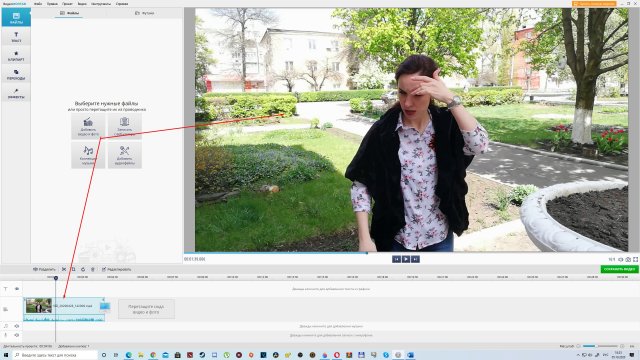
На таймлайне и в окне предпросмотра у вас появится добавленный ролик вместе со звуковой дорожкой.
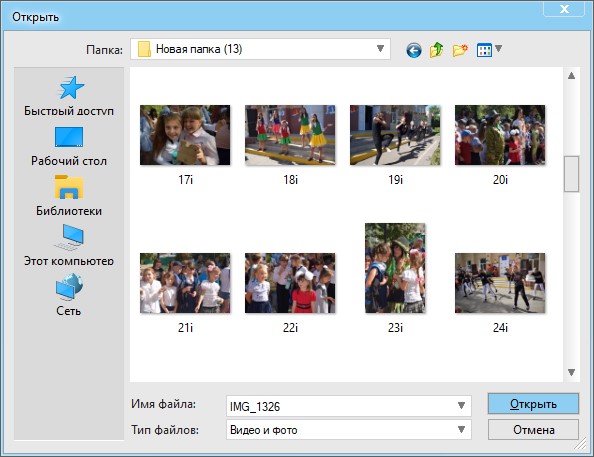
Если вам нужно еще добавить ролик, то вы также повторяете предыдущее действие.
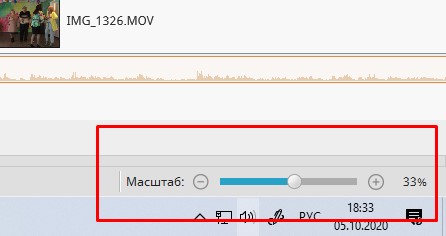
Чтобы удобно было работать с видеодорожкой, используйте масштаб справа снизу окна.
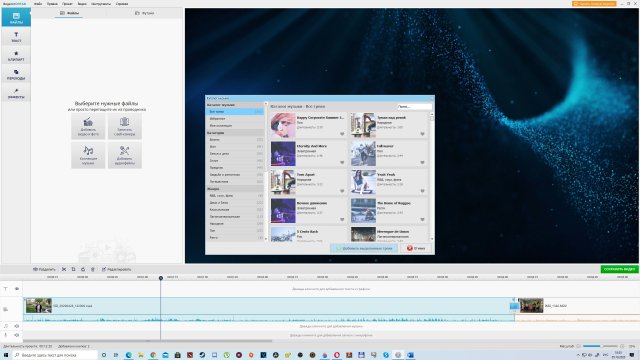
В программе присутствует своя библиотека музыки, поэтому через меню «Коллекция музыки» вы можете выбрать понравившейся вам трек и добавить его на дорожку ниже.
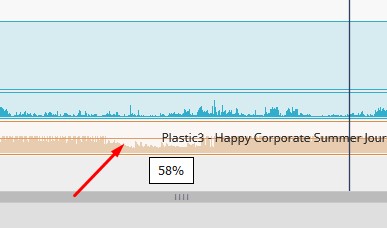
При этом если вы будете тянуть верхнюю лини вниз, то вы сможете уменьшить звук музыки, если друг она перебивает голос.
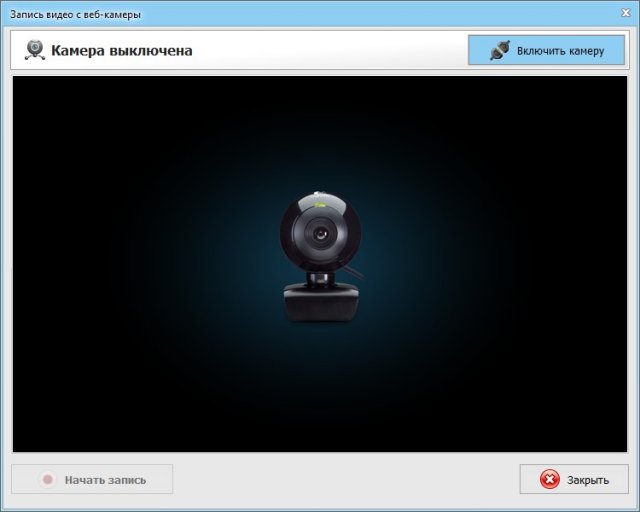
«Запись с веб-камеры» позволяет захватить картинку с камеры и записать видео с нее, если, к примеру, нет возможности записать с другого устройства.
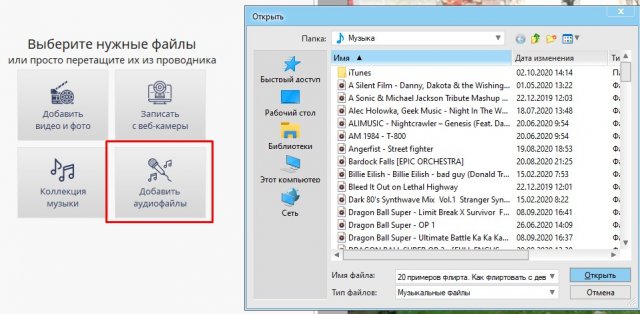
Через опцию «Добавить аудиофайлы» вы можете добавить свои собственные аудиозаписи непосредственно на таймлайн.
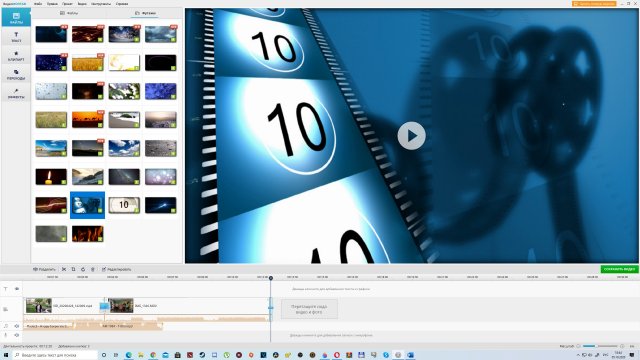
Также стоит отметить, что во вкладке «Файлы» есть подраздел «Футажи», где вы можете добавить красивые видео на фон или с их помощью добавить заставку в начало ролика. В библиотеке огромное количество готовых футажей, что позволит как-то выделить как начало, так и окончание видео.
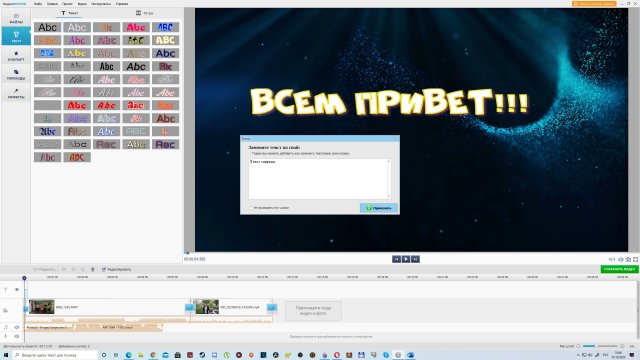
Чтобы видео смотрелось более информативно, следует использовать текст в ролике. Как раз для этого и отведен отдельный раздел «Текст» в программе видеомонтажа.
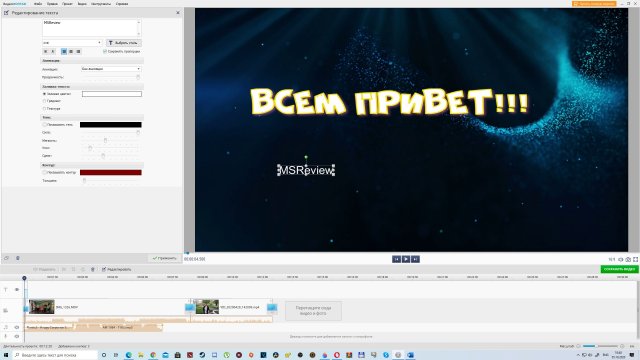
При этом для шрифта доступны опции по добавлению анимации, можно изменять размера шрифта, делать заливку текста, добавлять контур, тень, выбрать прозрачность текста и многое другое. Радует глаз такое обилие функций.

В подразделе «Титры» вы можете добавить заставку в начало или конец ролика, при этом доступно также много шаблонов на выбор, а также можно отметить и сам хороший редактор текста.
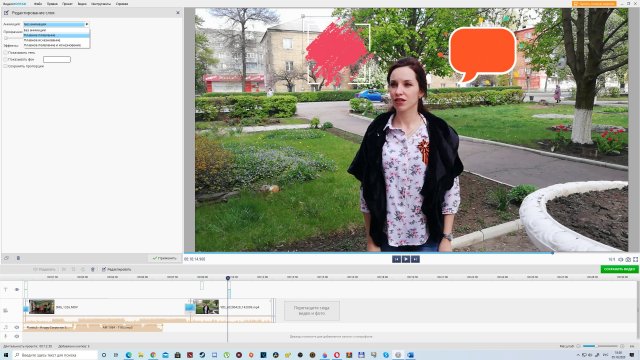
«Клипарт» – здесь можно добавить стикеры по вашему вкусу, что скрасит немного видеоряд. Также здесь доступна анимация.
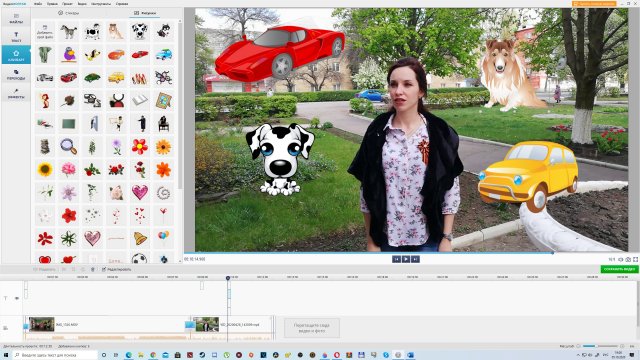
«Рисунки» – те же самый стикеры, но они не предназначены для наложения текста в отличие от вышеописанного Клипарта.
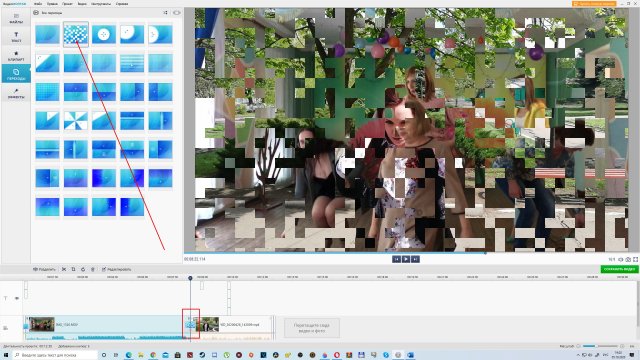
«Переходы» позволяют добавить красивое пересечение двух видеороликов. Для того, чтобы выполнить переход необходимо выбрать его и перетянуть на таймлайн, но сделать нужно так, чтобы курсор оказался на стыке двух видеофрагментов – тогда переход сработает. Сверху доступна опция «Случайные переходы», которая позволит наложить рандомный переход на видеодорожке вашего будущего клипа.
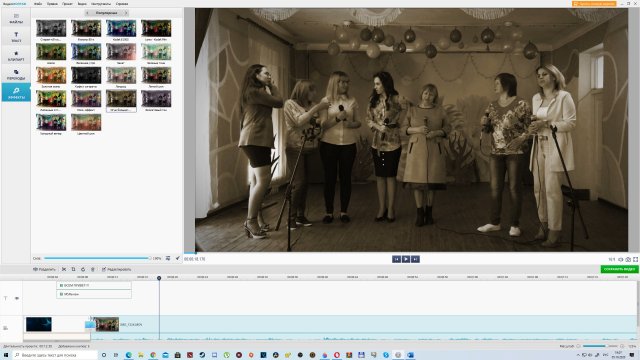
И последняя основная опция видеоредактора – «Эффекты». С ее помощью можно наложить эффект черно-белой съемки, сепии, камеры 80-х, добавить шум, искажения или пересвет. Чтобы применить эффект достаточно кликнуть на трек с видео, а после нажать на сам эффект, после чего он применится.
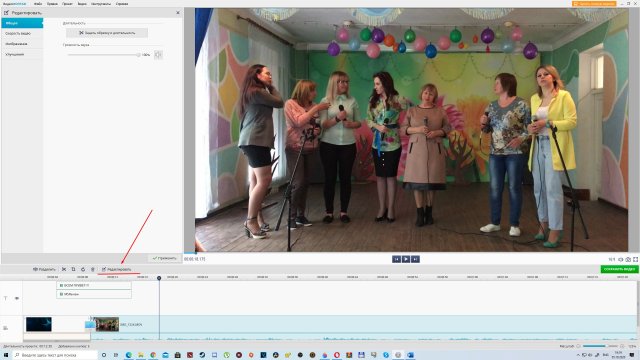
Также стоит отметить, что сверху таймлайна находится панель инструментов, где присутствуют дополнительные опции программы.
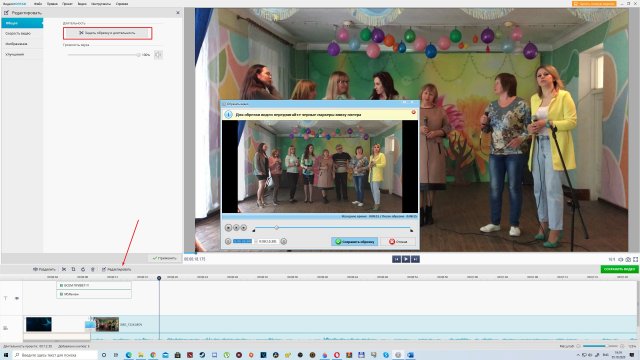
«Разделить» – позволяет разъединить ролик на два и более отрезков. Можно также наоборот вырезать лишь необходимый кусок, а все остальное удалить.
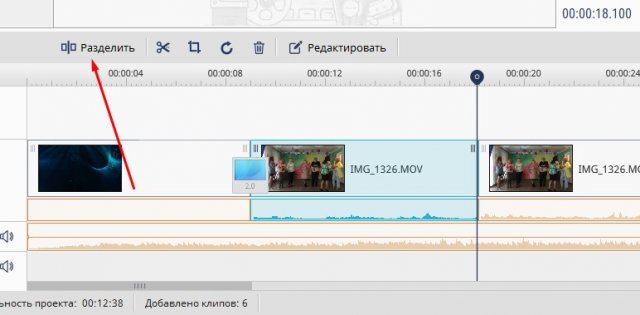
Эта опция также доступна и через меню «Обрезать выбранный клип».
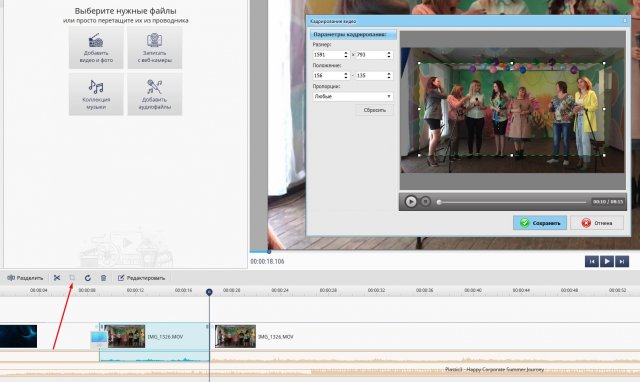
«Кадрирование клипа» – изменение размера самого видео. Можно подрезать высоту и ширину ролика.
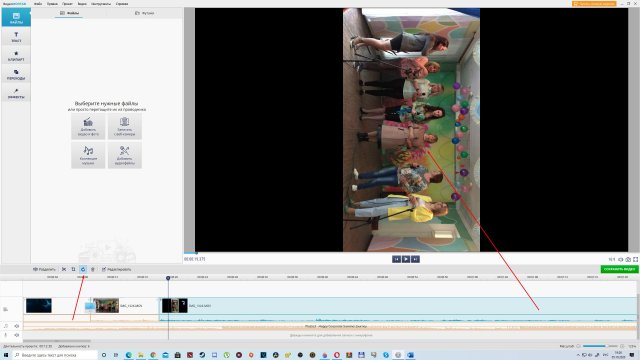
«Повернуть клип на 90 градусов» – позволяет изменить ориентацию видео, если вы хотите его повернуть горизонтально/вертикально.
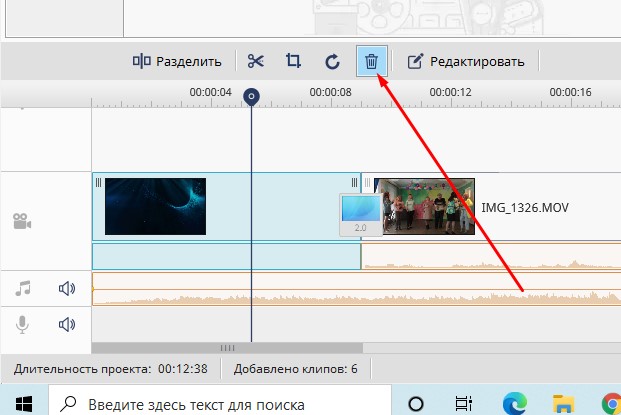
С помощью опции «Удалить выделенные клипы из проекта» можно удалить выделенные видеофрагменты из ролика.
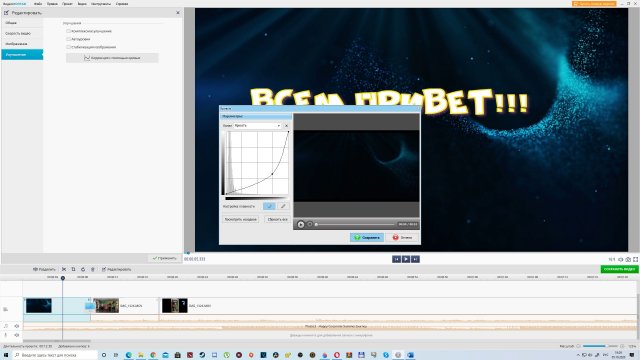
Функция «Редактировать» представляет практически весь тот вышеописанный список опций, плюс здесь можно изменить скорость видео и сделать коррекцию по цвету с помощью кривых, что очень сильно напоминаем профессиональные программы по монтажу видео.
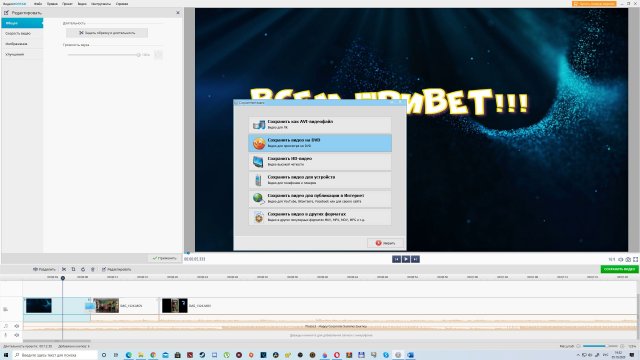
После всех манипуляций с видео его нужно смонтировать. Это позволит все это «добро» скомпоновать в один видеофайл.
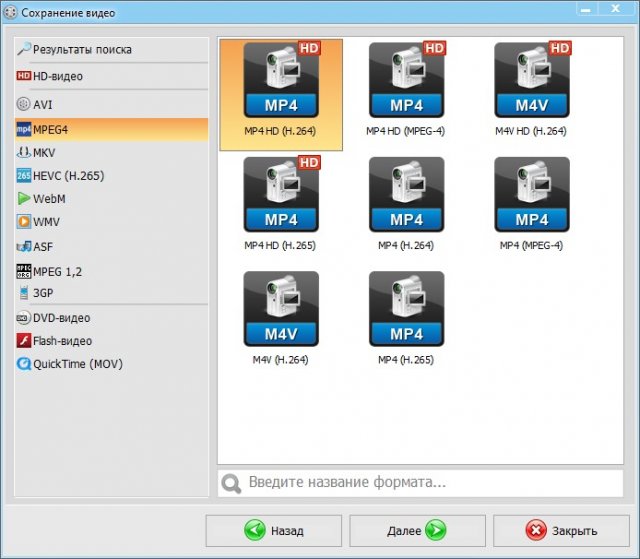
Лично советую использовать формат MP4 с кодеком H.264.

После чего указываем размер кадра, качество (можно оставить все как есть).
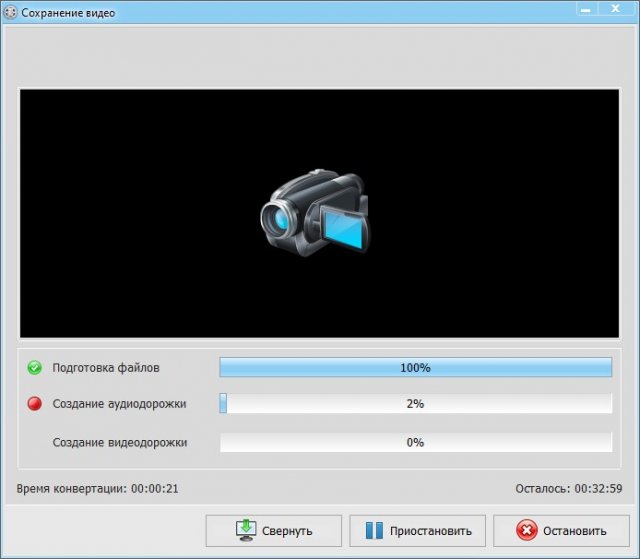
Финальный шаг – рендеринг видео, а далее вы сможете использовать ролик, где вы только захотите, так как формат MP4 – это очень популярный формат и не очень требовательный по размеру.
Дополнительные опции
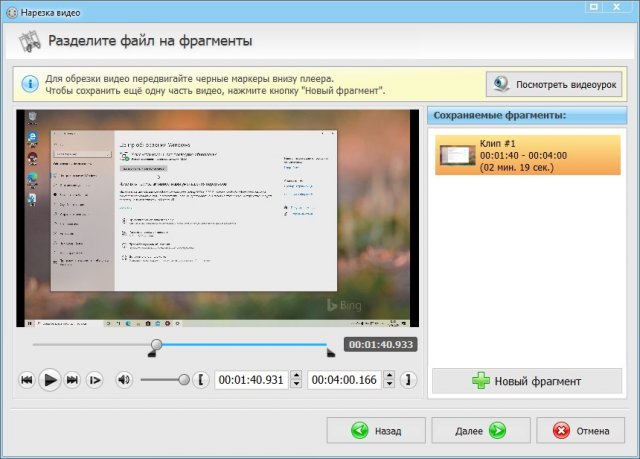
Если помните, то при запуске программы были доступны также и отдельные опции программы для быстрого монтажа; и первая функция – это «Нарезка видео». Здесь можно быстро обрезать ролик и сохранить его как в исходном формате, так и перерендерить в новый.
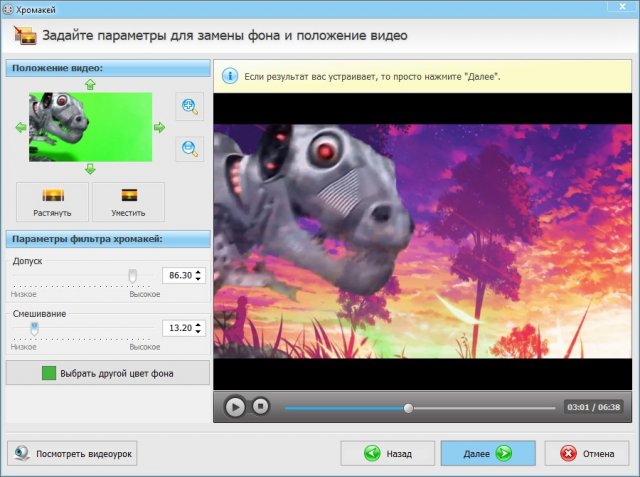
«Хромакей» – позволяет наложить одно видео на другое. Чтобы эффект был достойным, выбирайте видео с однотонным фоном (зеленым или синим).
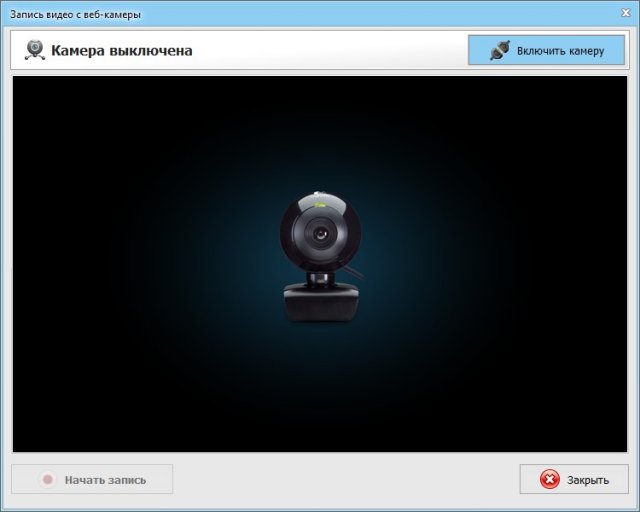
«Веб-камера» – запись с камеры без каких-либо посредников.

«Видеооткрытка» – можно создать поздравительную открытку в формате видео. Также имеется работа с текстом, звуком и прочим обрамлением.
Вывод
В целом, ВидеоМОНТАЖ – это программа, которая подойдет не только для простых задач, но и для полупрофессиональных также отлично подойдет. Программа доступна полностью на русском языке и скачать ее на свой ПК под управлением на Windows вы сможете по ссылке ниже. Удачи в монтаже!
Источник: msreview.net